Реклама
Гмаил се током времена толико променио да његово позивање једноставно као "клијент е-поште" то не чини правдом. Размислите на овај начин, паметни телефон бисте могли користити искључиво за телефонирање или помоћу рачунара само за прављење докумената. Могли бисте посједовати спортски аутомобил који возите само неколико блокова. Могли бисте, али постоји толико много више тих ствари које могу учинити за вас, а трошили бисте новац како бисте их користили само за једну ствар. Исто се може рећи и за Гмаил, иако вас то не кошта ни за купњу.
У овом водичу:Почевши од Гмаил-а | Гмаил као чвориште за комуникације | Ознаке, Гмаил-ов ДНК | Осјетите снагу претраживања и филтера | Гмаил алати за продуктивност
Белешка: Овај Гмаил водич није за нове кориснике, већ за оне од вас који већ користе Гмаил и желе да искористе његове бројне функције. Они од вас који су нови вероватно би требало да читају Водич за почетнике за Гмаил прво, који ће вам представити услугу и како користити њене најосновније и најважније карактеристике.
Почевши од Гмаил-а
1.1 Теме и ефективан Гмаил Миндсет
Слика вреди хиљаду речи, па уместо да објасним како изгледа мој Гмаил интерфејс, само ћу вам показати:
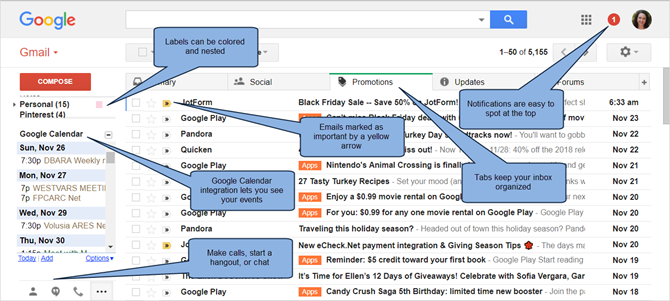
Шта је прво што приметиш? Да ли је то интеграција Гмаил календара, корисне картице за организацију или икона обавештења?
Заправо, прва ствар с којом ћемо почети је ваша Гмаил тема. То је вероватно једно што нисте приметили одмах. Нема фантастичних звезда, нинџа нису објешене између линија предмета и нема слике у позадини. И у томе је поента: тема једноставно није у стању. Са темама можете одабрати да ће Гмаил имати другачији изглед, што је омиљена функција многих корисника. Можете прочитати оригинални Гмаил водич како бисте научили како да их примените, али ако се озбиљно бавите ефикасношћу својих е-порука, размислите о томе да ствари буду што једноставније.
Тема вашег Гмаил-а више је од колекције боја или уредне позадине. Поставља вам расположење док гледате своје мејлове и чак може утицати на одговор на њих. У професионалном Гмаил налогу где се бавите послом и пројектима, ефикасност треба да има предност над креативношћу. Изаберите чисту тему са високим контрастом и немојте се преплавити гомилом ометања.
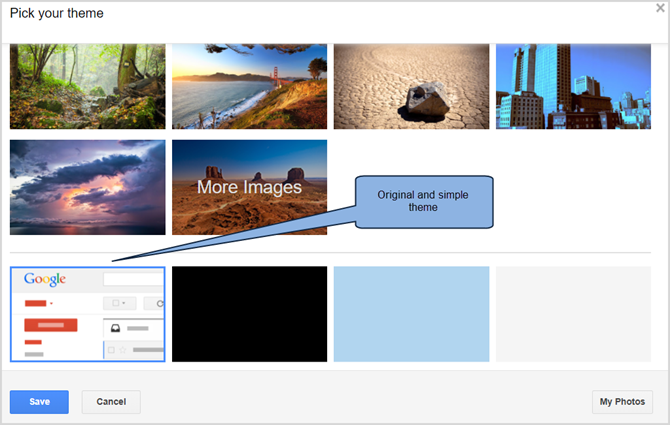
Раздвајање посла и личног живота вероватно је једна од најважнијих ствари које можете учинити за успех обоје. Тако, за ефикаснији пријем поште Како савладати анксиозност у поштанској поштиТолико е-маилова, тако мало времена. Осећате ли се овако када је у питању управљање примљеним поштом у Гмаилу? Показујемо вам једноставна подешавања и корисне алате за организовање Гмаил поште који је заштићен стресом. Опширније , покушајте да вратите Гмаил на оригиналну тему на неколико недеља. Научићете да га цените. Не подцењујте овај мали, али битан предлог, то ће вас ставити у праву мисао за остатак овог приручника.
1.2 Испразните свој ум, испразните примљено
Одржавање празне поште за Гмаил празно Дођите до Инбок Зеро у Гмаил-у помоћу ових стратегијаТешко је остати на врху е-поште! Кључ до нуле долазне поште је аутоматизација онолико процеса колико можете. Показаћемо вам како да приступите нули пристигле поште у Гмаил-у. Опширније је још једна кључна тачка у ефикасном Гмаилингу. Као и једноставна тема, то је начин размишљања на који требате да се обучите да бисте ушли у то. Велики избрисани претинац пун порука је еквивалентан радном столу пуном папира. Инбок бисте требали користити само за поруке е-поште које још нисте прочитали и потребан вам је одговор; остало припада складишту.
Касније ћемо научити како користити моћне Гмаил филтере (види поглавље 4) за организовање долазних порука е-поште и како да бисте користили пречице на тастатури (погледајте поглавље 5) за брзо архивирање е-порука које не захтевају вашу непосредну помоћ пажња. Гмаил такође нуди картице и аутоматски систем означавања ради лакше организације (такође у поглављу 5).
Третирајте пристиглу пошту као листу „треба учинити“. Сваки емаил у њему захтева да учините нешто у вези с тим (обично на њега одговорите). Чим сте се побринули за тај емаил, архивирајте га. Можда ћете бити изненађени када сазнате како олакшање може бити празан инбок.
1.3 Гмаил и интеграција са другим Гоогле производима
Иако се овај водич за Гмаил фокусира на Гмаил и како да га извучемо из максимума, Гоогле је објавио многе производе који заједно раде заједно. Пуно се тога може рећи о овим услугама (неке од којих ћемо у различитим приликама описати у овом приручнику), али за сада покушајте да замислите Гмаил као један „слој“ услуге изнад осталих слојева, а сви се одвијају у једном правац.
Многа побољшања за Гмаил описана у овом приручнику раде кроз ове друге услуге које су у потпуности интегрисане у Гмаил. Да бисте их у потпуности искористили, мораћете да кренете и погледате их. Топло вас охрабрујем.
2. Гмаил као чвориште за комуникације
2.1 Дајте цхат соби коју заслужује
Надамо се да сте сада у ефикасном Гмаил начину размишљања, па желим да размислите Гмаил-ова функција за ћаскање и коришћење Хангоутс-а Гоогле раздваја Хангоутс у „чету“ и „сусрет“Гоогле дели Хангоутс на две одвојене апликације, Хангоутс цхат и Хангоутс Меет. Чини се да нико не зна зашто, али ипак се догађа. Опширније . Гмаил подразумевано притисне комуникацију у доњи леви угао екрана, скривен испод раздвајајуће линије. Вероватно је тренутно постављен ваш цхат.
Ако желите да користите Гмаил као чвориште за комуникацију, морате да доделите подручју за четовање много истакнутијем положају на екрану. Да бисмо то учинили, померит ћемо траку за цхат десно од екрана. Кликните зупчаник икону на врху и изаберите Подешавања. Изаберите Лабораторије одозго и у приказаном прозору за претрагу откуцајте „цхат“ да бисте видели само доступну опцију за функције ћаскања. Затим, Омогућите Цхат са десне стране опцију и кликните Сачувај промене на дну странице. Гмаил би затим требало да се поново учита са променом.
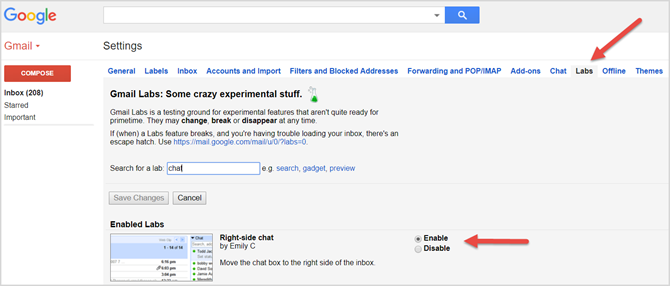
То је било лако, зар не? Запамтите ову картицу Лабораторија јер ћемо се њој ускоро вратити и користити за додатне функције.
Часкање са десне стране користи се десна страна екрана, која се у Гмаил-у релативно не користи. Омогућује вам да видите више контаката одједном, чини ћаскање визуелно истакнутијим и даје вам више простора за преглед налепница са леве стране, без сталног померања те досадне динамичке траке. Ово је једноставна вин-вин ситуација.
2.2 Коришћење чет за више него само ћаскање
Као што сам раније напоменуо, Гмаил-ово ћаскање је једна од његових најмоћнијих функција. Нажалост, многи корисници Гмаил-а још увек нису свесни његових пуних могућности, а чини се да Гоогле обавља лош посао на откривању ових функција.
Погледајмо ближе наш бар за разговор. Прво је дугме Контакти за Хангоутс који ће приказати оне са којима сте се раније придружили Хангоуту. Ако га одаберете, имате опције да им се обратите путем видео позива, Хангоут-а или е-поште. Такође можете да прегледате њихове основне детаље.
Следи дугме Хангоутс, Гоогле-ова верзија видео конференције. Хангоутс је Гоогле Плус компонента која вам омогућава да разговарате са до пет људи у Гмаил-у (могуће је да разговарате са више људи директно преко Гоогле Плус-а). Можете чак и да се људи придруже телефоном. То је крајњи Гмаил алат за комуникацију и једна од најбољих функција које може да вам понуди.
Десно од тога налази се тастер Телефонски позив који ће приказати контакте које можете позивати. Ово ће покренути позив у малом прозору тастатуре.
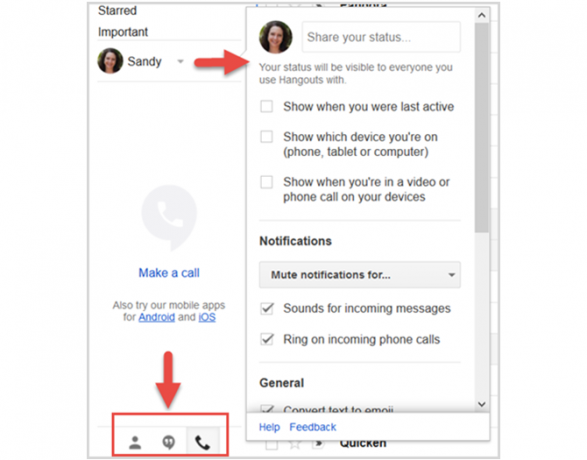
На врху подручја за цхат везе видимо слику нашег профила. Кликом на слику или стрелицу поред ње појавиће се прозор који нам омогућава да променимо статус и прилагодимо друга подешавања.
Значајке у овом подручју не објашњавају само себе: омогућавају вам да убаците статусну поруку, попут „заузета на послу“ или „на мом телефону“, и назначите да ли сте заузети или сте доступни. Такође можете да прилагодите обавештења, општа подешавања и прегледате ставке као што су архивирани Хангоутс и блокирани контакти.
2.2.1 Гоогле Воице и добијање сопственог броја
Не можемо разговарати о телефонским позивима и текстуалним порукама у Гмаил-у без спомињања Гоогле Воице-а, чак ни накратко. Гоогле Воице је још једна одлична Гоогле-ова услуга, а функционише као врста оператора између вашег оператера и вашег контакта.
Функције Гоогле Воице-а Гоогле Воице добија ажурирање и корисније је него икадГоогле Воице, дуго напуштен, управо је оживео Гоогле. Ево шта је с Воицеом и шта можете очекивати у обновљеним апликацијама. Опширније превазилазе сврхе овог Гмаил водича. Али овде ћу напоменути да ако имате постављен Гоогле Воице, можете упућивати телефонске позиве и слати и примати текстуалне поруке. Гоогле нуди веома конкурентне цене за међународне позиве, али то можете подесити само путем Гоогле Воицеа. Ово је заиста одлична услуга, посебно ако имате пријатеље и рођаке у иностранству.
3. Ознаке, Гмаил-ов ДНК
3.1 Шта су тачно налепнице?
Ознаке су у средишту начина на који Гмаил организује е-пошту. Када је Гоогле први пут увео услугу е-поште, већина корисника је упоредила Гмаил са Оутлооком, а Гмаил-ове ознаке са Оутлоок-овим мапама. Изгледају приближно исто (поштанско сандуче, послане поруке е-поште, скице) и чини се да раде исто, па их је већина корисника оставила и третирала реч „етикете“ као ништа друго до маркетиншки корак. Но ознаке су различите и важно је да напредни Гмаил корисници (попут вас) примете разлику пре него што кренемо даље.
Ознаке делују више као ознаке него мапе. Ако су адресе е-поште папирни документи смештени у мапе, наљепнице су попут шарених наљепница постављених на ове папире како би их даље категоризирали. Е-поруке се не постављају директно у етикету, оне су повезане са ознаком. Према томе, једна адреса е-поште може имати више од једне етикете (размислите о папирима са неколико налепница), а е-поруке се могу тражити и са више етикета.
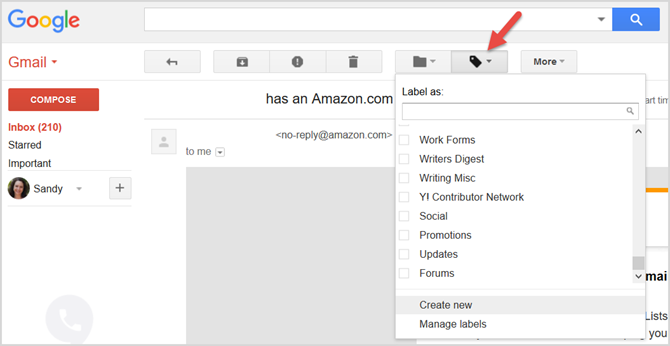
На пример, моја „професионална“ налепница у Гмаил-у садржи адресе е-поште са оба моја радна места. Имам етикету за сваку локацију, али неки материјал је заједнички за оба места. Те е-поруке затим имају три налепнице: „професионалну“ налепницу, која означава да је везана за посао и ознаке за свако радно место. Ово ми омогућава да претражим материјал који одговара потребама обе локације.
Све у Гмаил-у заснива се на ознакама. Не постоје мапе и линкови који се отварају на различите делове веб странице. Све поруке постоје управо тамо - Гмаил само приказује праву повезаност налепница када је одаберете. Могао бих ући у даље примере и употребити нешто попут Венновог дијаграма, али вероватно сте узбуђени да напредујете као и ја.
3.1.1 Подешавања налепница и врсте налепница
Можете да приступите свим подешавањима етикета у Гмаил-у са Етикете картицу унутра Подешавања. Тренутно се у Гмаилу налазе три врсте налепница: системске ознаке, категорије и прилагођене ознаке.
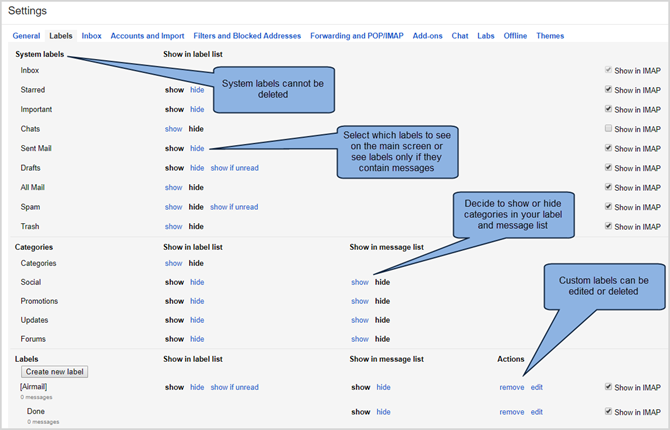
Ознаке система и прилагођене налепнице имају а Прикажи у ИМАП-у опција; ове опције требало би да конфигуришете ако користите другу апликацију, софтвер као што је Оутлоок или одређене додатке. Овај Гмаил водич фокусиран је на то да максимално искористим Гмаил интерфејс, тако да овде нећу улазити у ове опције. Ако сте заинтересовани, обавезно прочитајте Водич за почетнике за Гмаил Водич за почетнике за ГмаилМожда већ имате Гмаил налог. Или размишљате да се пријавите за један. Овај водич има све што је потребно да бисте искористили тај сјајни нови Гмаил налог. Опширније .
3.2 Системске налепнице
Најпознатије ознаке у Гмаил-у су системске ознаке. Ово су везе у горњем левом делу које сте видели откад сте почели да користите услугу као што су Инбок, Звездано обележје, Послана пошта, Нацрти, Отпад. За ефикасно Гмаилинг, предлажем да вам буду доступне ове системске налепнице. Такође ћете приметити да имате Покажи ако је непрочитано опција за Нацрти нацрта и нежељене поште. Укључивањем ове опције приказаће вам се ове налепнице само ако су повезане са било којом е-поруком.
3.2.1 Сва пошта и архивирање старих порука е-поште
Можете се присјетити празне филозофије улазне поште из представљања овог водича за Гмаил. Ако је ваш инбок радни сто, Алл Маил је ваш ормар за предавање. Још боље, то је подрум испуњен ормарима. Нема потребе да се спуштате у подрум сваки пут када морате написати е-пошту, али је корисно имати на располагању ако желите да преузмете поруку из прошлости.
Сва пошта је тај подрум. Укључивање (избор) Прикажи) значи имати тренутни приступ вашим прошлим е-порукама, организованим према датуму. Иако можете да приступите било којој старој е-пошти са траке за претрагу, ова веза постаје прилично згодна када чистите своје примљене поште често и само желите брзи преглед да бисте пронашли е-пошту коју сте добили мало раније током дана.
3.2.2 Нацрти нацрта које нисте размотрили
Као што можда знате, Гмаил аутоматски спрема поруке које пишете на етикету Нацрт, чак и ако сте унели само пар реченица. Све што сте икада написали или послали похрањено је тамо. Вероватно је да вероватно имате вец спремљених неколико нацрта (или мозда и висе!)
Оно што можда нисте узели у обзир јесте користећи нацрте за једноставне белешке Како претворити Гмаил у најбољу апликацију за узимање белешки за васИсте функције које Гмаил чине ефикасним клијентом е-поште могу га учинити пристојном апликацијом за белешке. Испробајте ове савете и трикове да бисте видели неке од предности. Опширније , да напишете идеје, направите спискове за куповину или брзо похраните нечије контакт информације. Данас већина клијената за пошту пружа вам могућност да приложите датотеке и слике на е-пошту. Ово чини вашу мапу скица одличним местом за уплоад датотека и синхронизацију између рачунара ако вам треба брзо решење. Не остављајте заувек датотеке у мапи са скицама! Ово није место за њих.
Друга велика употреба нацрта одјељка је похрањивање образаца. Ако вам се стално изнова појављује исти е-маил, сачувајте празну копију е-поште у скицама и копирајте га и залепите у нову адресу е-поште сваки пут када вам је потребан (немојте да шаљете свој оригинални нацрт - скице ће уклонити етикета!). На овај начин можете да сачувате свој потпис е-поште, линкове, па чак и слике. Дајте свом е-маилу за образац нацрта тему која одражава његову употребу вама на једноставан начин, као што су „венчање: хвала писмо“ или „фанови: хвала на додавању писма“ итд.
Алтернативно, можете Користите Цаннед Респонсес да задржите предлошке е-поште 4 начина за креативну употребу конзервираних одговора за продуктивност е-поштеАко сте ефикасни, радите нешто добро. Зато бисте требали користити филтере за е-пошту и заказати вријеме за пошту. Један трик је припремити конзервиране одговоре за е-пошту које често пишете. Опширније за врсте порука које стално шаљете.
3.3 Категорије
Категорије су ознаке које одговарају картицама које видите у Гмаилу; Друштвене мреже, промоције, ажурирања и форуми. Гмаил аутоматски примењује ове ознаке како би вам помогао да ваша пошта буде добро организована док поруке стижу.
Можете одлучити да ли желите да прикажете или сакријете сваку од ових ознака на листи етикета и на листи порука. Имајте на уму да је ово одвојено од приказа тих категорија као картица.
Ако желите да додате или уклоните картицу за једну од категорија, кликните на плус икона десно од последње картице. Затим омогућите онима које желите означавањем одговарајућег оквира и ударањем сачувати када завршите.
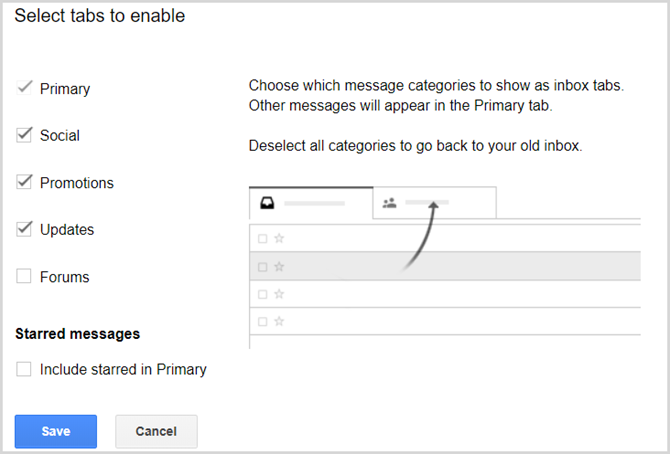
3.4 Прилагођене налепнице
Последњи на листи са леве стране екрана Гмаил су ваше прилагођене етикете. Вероватно их већ имате неколико. Прилагођене налепнице за сада остају најснажније Гмаил ознаке и било би паметно научити како их добро користити, посебно са Гмаил-овим невероватним филтерима.
Можете да додајете и уређујете налепнице из Етикета под Подешавањакао и са било којом другом налепницом, али још је брже да кликнете на обојени квадрат поред имена ваше прилагођене етикете. Показивачки мени је још ефикаснији од традиционалне картице Ознаке у одељку Подешавања јер вам омогућава директно бирање и уређивање боје налепнице.
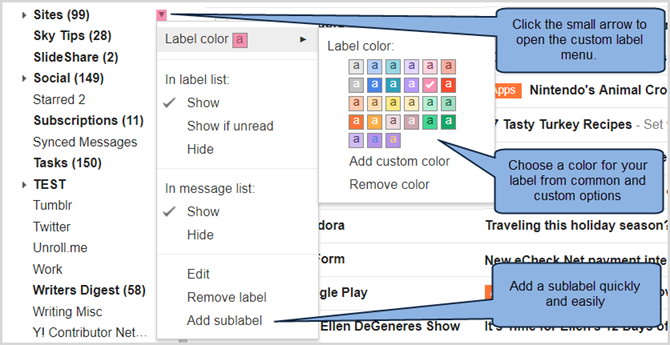
Имајте на уму да се и прилагођене налепнице могу уградити једна у другу. На пример, можете да имате ознаку за радне формуларе која може да садржи подмапе за порезе, информације о здравственом осигурању и белешке. Можете чак да научите Гмаил како да препозна разлику и аутоматски постави долазне поруке е-поште на те локације.
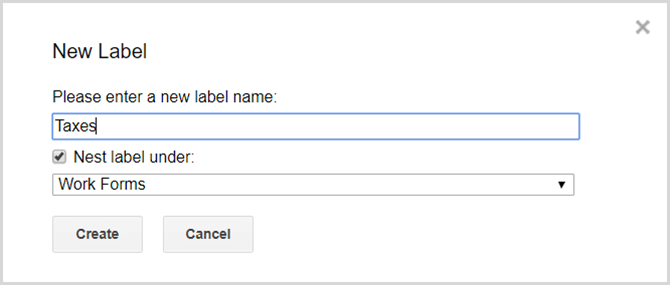
4. Осјетите снагу претраживања и филтера
Ако су ознаке Гмаил-ов ДНК, онда су претрага и филтери њен мозак. Постоји врло мало комбинација које вас не би довеле до е-поште коју тражите, чак и неколико година уназад, и то све у року од неколико секунди. Гмаил позива своју листу правила за организовање филтера е-поште. А пошто су њих двоје толико испреплетени, Гоогле их је сада заједно саградио, тако можете да креирате филтере 10 Проблема са е-поштом које можете решити помоћу Гмаил филтераПреплављена поштанска пошта вас излуђује? Да ли желите да прођете кроз инбок брже него икад? Испробајте неке од ових сјајних Гмаил филтера да бисте уочили разлику. Опширније директно из ваших претрага.
Прво се навикните на Гмаил-ов прозор за претрагу. Вероватно сте упознати са популарнијим претраживачима, као што су „од“ или „има: прилог“ (а ако не, на правом сте месту). Ово су речи које кажу Гмаил-у да нешто покрене и донесе. Срећом, ове речи су углавном саморазјашњене.
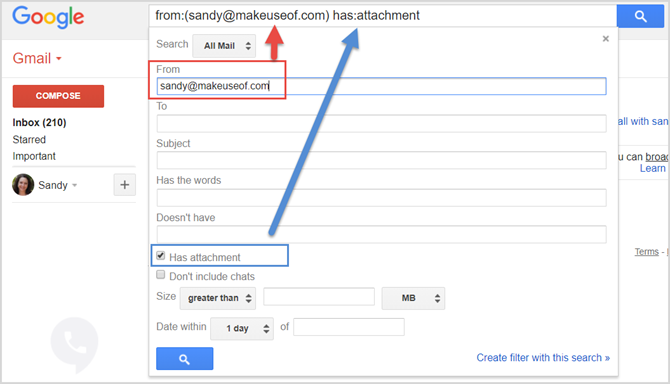
Те операторе можете да унесете ручно, али Гмаил ће то урадити за вас док уносите податке у падајући оквир за претрагу. Само кликните стрелицу у пољу за претрагу и довршите детаље за претрагу. То се може кретати од онога од кога је или до е-поште, шта је насловна тема, ако порука садржи или нема одређене речи, и да ли или не постоји прилог Како брзо пронаћи поруке помоћу прилога у Гмаил-уГмаил и прилози су повезани један за другог. Пронађите и управљајте свим својим великим прилозима уз помоћ ових савета. Опширније .
Затим можете сузити претраживање према величини и датуму, ако је потребно. На слици изнад примјетите да се у пољу за претрагу приказују елементи претраживања које унесете.
4.1 Претварање претраге у филтер
Претварање у Гмаил претрагу нинџе је сјајно, али шта је са тим чувањем тих претрага? Шта ако желите извршити претрагу која често нађе све ваше Ворд датотеке у вашем Гмаил-у? Још боље, шта ако желите да се ова претрага аутоматски покрене? Не би ли било лепо када би Гмаил могао да нађе ове Вордове датотеке сваки пут и направи нешто за њих, попут тога да их пошаљете пријатељу или да их означите на одређени начин? Па, Гмаил то може једноставно и лако. Ове аутоматске команде Гмаилу називају се филтри. Да бисте претражили филтар, кликните везу на дну падајућег оквира за претрагу, Креирајте филтер овом претрагом.
Следећи прозор ће вам представити листу доступних опција. Можете да избришете, архивирате и проследите ове поруке е-поште аутоматски. На њих можете да примените налепницу или чак да подесите Гмаил да аутоматски одговара на ове поруке е-поште помоћу унапред припремљене е-поште управо у ту сврху. Када завршите, кликните плаву Креирајте филтер дугме. Ако одлучите да примените филтер на све поруке е-поште које су већ на вашем Гмаил-у, и акције које сте управо одабрали могу то учинити.
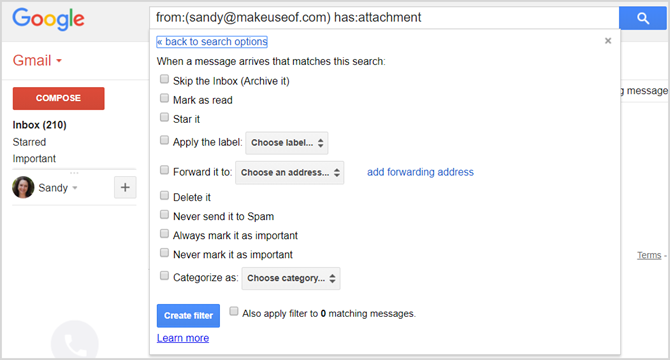
Увек можете да приступите својим постојећим филтерима из Филтери под Подешавања. Одатле можете одабрати да измените или обришете било које прилагођене филтре.
4.1.1 Примери корисних филтера
Ево неких од најкориснији Гмаил филтри 4 паметна Гмаил филтера који вам помажу да се носите са превише е-поштеОдбацивање и организовање Гмаил поште је свакодневна обавеза. Постоји паметнији начин да се то учини. Креирајте четири основне врсте филтера у Гмаил-у да бисте аутоматски сортирали поруке е-поште. Опширније Ја користим годинама:
Полу-јунк маил филтер:
Неки е-маилови нису баш безвриједни, али такође не захтијевају вашу пажњу. Изјаве о рачунима и кредитним картицама, Фацебоок обавештења, е-поруке од канцеларије коју познајете можда ће вам требати један дан или чак само члан породице који вам преплави инбок сликама њихових слатких нових штене. Не желите да потпуно избришете ове поруке е-поште, али ни њих не желите да одмах разврстате.
Конструишите претрагу с оператором „фром:“ и додајте е-пошту са зарезом да бисте укључили више адреса е-поште. На пример, „од: аунтсусие@гмаил.цом, унцлеБоб11@гмаил.цом, аунтјесс223кар@гмаил.цом“ приказат ће вам поруке е-поште од свих ових људи. Кликните стрелицу надоле и направите филтер који ове е-поруке аутоматски обележава као прочитане и ставља их у архиву.
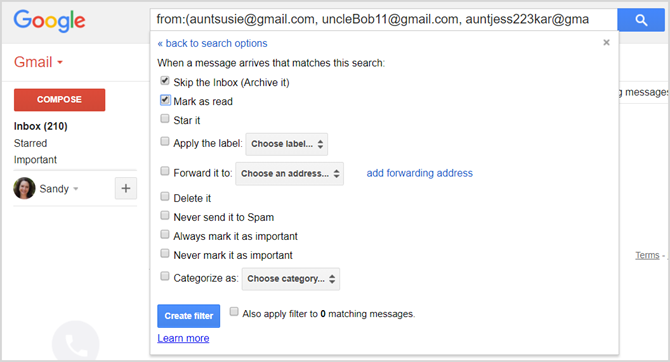
Следећи пут кад тетка Сусие пошаље слику свог штенета, она чак неће бити ни у вашем инбоку, али ако вас назове и пита о томе, брзо ћете је пронаћи у својој архиви.
Означи обавештења о испоруци Амазона:
Ако користите Амазон пуно, вероватно добијате многе е-поруке од њих попут промоција, примања и захтева за повратне информације. Лако бисте могли да направите филтер да све то пошаљете на етикету „полу-смеће“, али проблем је у томе што сте ви и даље желите да знате одмах када вам је Амазон нешто послао, тако да имате на располагању број за праћење. Како то радиш?
Потражите „Амазон“ у Гмаил-у и кликните стрелицу надоле да бисте створили филтер. Реч „Амазон“ приказује сваки е-маил који вам је икада послан са Амазон.цом, тако да је следећи корак укључивање додатних речи које постоје само у е-маиловима за потврду испоруке компаније Амазон. У ретку "има речи" у "отпремљено!" у наводницима. Ово говори Гмаил-у да тражите комбинацију речи „испоручено!“ тачно онако како се појављује у тексту: две речи, размак и ускличник. Примјетићете да се листа значајно смањује и да садржи само е-маилове из Амазона који укључују фразу "отпремљено!"
Ипак, неке адресе е-поште успијевају проћи, поготово ако продајете артикле на Амазону. Добићете поруку са захтевом да отпремите предмете. Нема проблема. Само укључите комбинацију речи "испоручи сада" у ред "нема" и гледајте како се листа даље смањује. Сад изгледа прилично добро, зар не? Затим креирајте филтер.
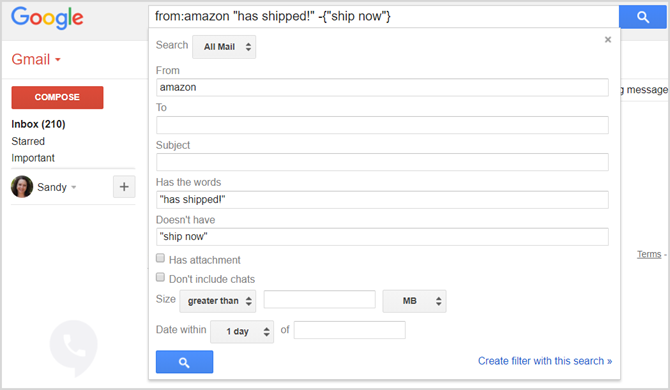
Затим можете применити ознаку на ове адресе е-поште, попут „испоручено из Амазона“. Од сада сви ваши предмети наручени од Амазона биће уредно достављени на овој етикети и лако ћете моћи да пратите своје пошиљке у будућност. Примените филтер на све постојеће адресе е-поште и чак можете потражити своју прошлост.
5. Гмаил алати за продуктивност
Сада када знате свој пут око Гмаил-а и како користити његове најмоћније функције, време је да размотрите додатне забавне потешкоће које заиста чине Гмаил алатом за продуктивност.
5.1 Приоритетна пошта и њене варијације
У свом настојању да побољша рад е-поште, Гоогле је у Гмаил укључио много напредних алгоритама. Једна од ових сјајних карактеристика су различити стилови пристигле поште, којих има пет: класична, прво важна, прво непрочитана, прва са звездицом и Приоритетна пошта. Оно што сваки ради креће се од правог (класично, прво непрочитано) до помало шкакљиво објаснити (Приоритетна пошта). Најбољи начин да сазнате више о различитим стиловима пристигле поште је једноставно експериментирати са њима и видети шта најбоље функционише.
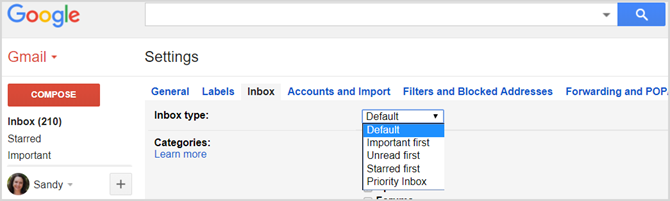
Приоритетна пошта сортира кроз ваше имејлове Како сортирати Гмаил претинац по пошиљаоцу, теми и ознациПостоји главна тајна за управљање Гмаил-ом: научите како да сортирате Гмаил претинац са филтрима попут предмета, пошиљаоца и ознака. Опширније аутоматски и одлучује шта прво требате прочитати и како, али не дели вашу листу е-поште као и друге врсте примљених сандучића. Најважнија прва поштанска пошта, која у комбинацији са паметним ознакама одлично ради на организовању мапе за вас. Све поруке које сматрате важнима приказат ће се на горњој листи, а све остало ће прећи на доњу листу, чак и ако је нисте прочитали.
Да бисте променили врсту примљене поште, кликните на Инбок под Подешавања и направите свој избор из падајућег оквира. Обавезно кликните Сачувај промене на дну кад завршите.
5.1.1 ВИП мејлови вс. Редовна е-пошта
Када се Гмаил први пут покренуо, пре него што је уопште постојала Приоритетна пошта, е-поруке су биле важне заставом на Оутлооку или звездицом у Гмаилу. Иако је то и даље најбољи и најједноставнији начин да „е-маил адресе“ одмах обележите, Гмаил сада разуме да су неки од ваших контаката важнији од осталих.
Гмаил одлучује које су адресе е-поште важније на основу тога колико често читате и одговарате на е-поруке одређеног контакта и на који начин с њима комуницирате. Гмаил-ов механизам је прилично добар сам по себи, али можете директно да се мешате и дате ВИП порукама неким статусима е-поштом, означивши их као важне. Можете и уклонити е-поруке са њихове важности.
Е-пошту можете означити као важну или неважну кликом на икону мале ознаке поред њих на главној листи е-поште или на врху једном унутар поруке (види слику доле).
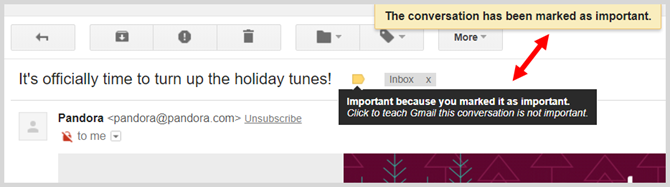
Док кликнете и прилагодите своје адресе е-поште, Гмаил ће такође прилагодити свој алгоритам и у складу са тим одговорити: нема потребе да обележавате све поруке од одређеног контакта важног. Гмаил ће вас контактирати након неколико ручних промена и обележиће их за вас.
5.1.2 Е-поруке са звездицама
Као што је горе поменуто, звезде (еквивалент заставама у Оутлооку) постоје од почетка и још увек су веома ефикасне за брзо обележавање порука е-поште. Да бисте додали звездицу е-пошти, само кликните икону звездице поред ње на главној листи е-поште, одмах поред важне „ознаке“ која је горе описана.
Зашто бисте желели да означите звјездице е-поштом ако већ имате напредну функцију, као што је приоритетна пошта? Јер понекад је потребно да се само брзо запамтите или подсетите да желите да учините нешто у вези са одређеном поруком е-поште, а не да само сматрате да је група е-поште важна. Имајте на уму, звезде раде исто тако и у вашим важним е-маиловима и у вашим не баш важним мејловима.
На пример, звезде е-поште на које не можете одговорити одмах, али желите да одговорите касније током дана или звезде е-поруке које садрже важне информације, попут адреса и телефонских бројева који су вам потребни касније. Можете једноставно архивирати е-пошту са звездицама тако да их извучете из пристигле поште и приступите им касније са „звездицом“ налепнице система у горњем левом делу. Када завршите са било чим што требате да урадите са е-поштом, уклоните је притиском на поново икону звезде.
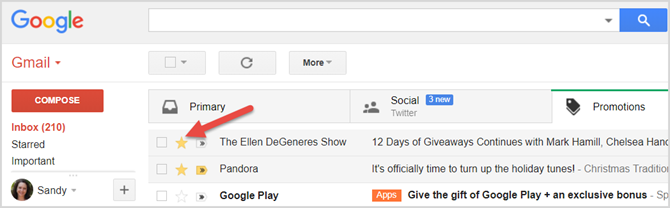
5.2 Пречице на тастатури
Изгледа да многи људи потцењују снагу пречица на тастатури и у најбољем случају их маше као сметња. Али рећи ћу вам да не можете постаните ефикасан корисник Гмаил-а 9 Авесоме Гмаил функција које вероватно не користитеНеколико цоол функција е-поште у Гмаилу постоје већ дуже време, а да се нико не труди да их користи. Променимо то данас. Опширније без савладавања бар пар. Постоји разлика ноћи и дана између коришћења миша за све и сазнања како да брзо организујете примљене мапе у секунди помоћу ових пречица.
Увек можете приступити листи пречица на тастатури у Гмаилу притиском на знак питања или померањем + / (коса црта унапред), све док не састављате е-пошту (што би, наравно, једноставно уметнуло знак питања у тело вашег телефона емаил).
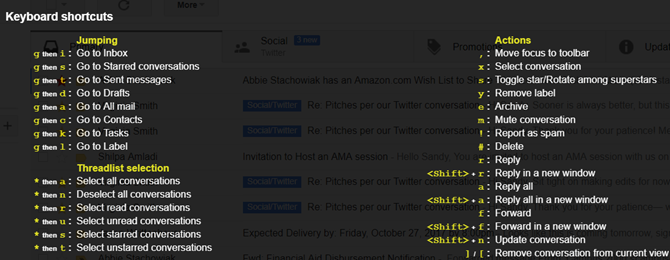
Пре него што можемо да користимо пречице на тастатури у Гмаил-у 5 пречице за тастере Схифт које би требало да зна сваки корисник Гмаил-аГмаил можда има интерфејс за повећање продуктивности, али можете га још више појачати помоћу ових једноставних, али есенцијалних пречица за тастатуру. Опширније међутим, морамо се побринути да се активирају. Да бисте то учинили, идите на Подешавања и помичите се до Пречице на тастатури да им омогуће.
Навигација:
- притисните Ј и К тастере за померање горе-доле на листи е-поште на главном екрану.
- Притисните Икс за одабир разговора („обележи“ или означи).
Ако на овај начин одаберете е-пошту, можете брзо да одаберете е-пошту коју желите да избришете, архивирате или преместите на другу ознаку. Након неке праксе, установићете да је одабир ове е-поште много бржи од коришћења миша. Када почнете да разумете снагу пречица на тастатури, бићете спремни за више.
Радње:
- Притисните Унесите да отворите е-пошту и прочитате је.
- Притисните Е да бисте архивирали имејл поруке.
Ово функционише директно из е-поште или са листе е-поште на главном екрану. Покушајте да одаберете више адреса е-поште (померањем горе и доле по листи са Ј и К и бирање порука помоћу Икс) и притисните Е. Пооф!
- Притисните # (Схифт + 3) за брисање е-порука.
Опет, ово функционише на више адреса е-поште са главне листе или из е-поште коју сте отворили.
- Унутар отворене адресе е-поште притисните Р да одговори пошиљаоцу; притисните А да одговори свим пошиљаоцима.
- Унутар отворене адресе е-поште притисните Г и онда Ја да се вратим у примљено.
Ово су кључне пречице. Вероватно можете видети како, с неколико додира прстију, сада можете одабрати више е-порука, одговарати свим пошиљаоцима одједном и брзо избрисати гомилу е-порука. Вежбајте ово неколико пута пре него што пређете на заиста цоол пречице.
Заиста цоол пречице за тастатуру:
- Унутар отворене адресе е-поште притисните Схифт + Р да одговорите у новом прозору; притисните Схифт + А да одговорите свим пошиљаоцима у новом прозору.
Ово је додатно корисно на малим екранима, где вам треба додатни простор за читање и одговор на е-пошту. Такође блокира чет и налепнице које вам омогућавају да се концентришете на е-пошту.
- Унутар отворене адресе е-поште притисните Г и онда К да идете на листу задатака.
Да ли сте се сетили да се Гмаил интегрише са Гоогле задацима? Покрићемо га следећи пут. На главној листи е-порука обележите е-пошту (Икс) и притисните Схифт + К да бисте додали поруку е-поште новој „задатак“ на вашој листи задатака. Ова функција функционише само са пречацима на тастатури! Нема мишиног начина да се то уради.
- Притисните Г и онда П да отворите прозор телефона и упутите телефонски позив.
- Притисните Схифт + Ф да проследите емаил.
- Притисните Схифт + У да бисте е-пошту означили као непрочитану.
- Притисните + или – да бисте обележили е-пошту као важну или неважну (као што је горе речено).
Не осећате се обавезним знати све пречице. Научите се да памтите оне које често користите и направите себи да их користе недељу дана (не користите миш!) Док не постану друга природа. Открићете да не желите да се вратите на употребу миша у Гмаил-у и да много брже управљате својим е-порукама пречицама.
5.3 Задаци и листе обавеза
Гоогле задаци у Гмаилу врло су основни и помало су супротни иначе у потпуности опремљеној апликацији за е-пошту, али су згодни.
Приступите Гоогле задацима кликом на стрелицу надоле поред Гмаил заглавља црвено у горњем левом делу. Тако ће се приказати мени који ће вас довести до задатака или контаката. Задаци ће се појавити у доњем десном углу у прозору који подсећа на искакање ћаскања. Поред тога, задацима можете приступити притиском на Б и онда К било где у Гмаил-у, као што је претходно поменуто
Гоогле задаци са Гмаил-ом заправо могу бити корисни. Задатак можете лако да креирате, а затим у њему гнездите задатке тако што ћете „задесити“ нове задатке са десне стране, правећи их подзадатама од оригиналног. Ово је корисно за поједностављење пројекта тако што ћете га раздвојити на мање кораке на путу. Откад можете повежите е-пошту директно са задацима 9 тренутака за претварање е-поште у задаткеНе можете зауставити да се поруке е-поште завршавају у пристиглој пошти, али можете их претворити у задатке за боље управљање њима. Ево неколико савета како да е-поруке претворите у задатке. Опширније можете укључити корисне информације у тај задатак, као што су везе, информације о контактима, па чак и датотеке. Када је задатак готов, можете га проверити и бити награђен штрајком који пролази кроз њега, прелазећи га као комплетан.
Кликом на било који задатак отвориће се опција за додавање белешки у задатак или одабир рока. Ово је корисно посебно ако радите са Гоогле календаром, јер се задаци листају без проблема синхронизовали и показали би се и у вашем календару.
5.4 Управљање контактима
Да бисте приступили контактима, кликните на стрелица надоле поред Пошта у горњем левом делу, као што сте урадили са задацима или притисните Г и онда Ц из пристигле поште. Ако вам заиста треба помоћ за почетак, погледајте Гмаил-ов водич за почетнике Водич за почетнике за ГмаилМожда већ имате Гмаил налог. Или размишљате да се пријавите за један. Овај водич има све што је потребно да бисте искористили тај сјајни нови Гмаил налог. Опширније претходно поменути. Дакле, само ћемо се дотакнути како да се њима ефикасно управља.
То ћете примјетити кад кликнете Контакти из падајућег пада преусмерићете се на нову страницу. Овде можете видети сваки ваш контакт са његовом адресом е-поште и телефонским бројем, ако је применљиво. Можете и да кликнете на Често контактирани да видите своје најновије контакт комуникаторе.
Баш као и са е-маиловима, можете да креирате и уређујете налепнице за своје контакте за посао, школу и породицу. Ово је диван начин да се ваши контакти раздвоје и буду лако доступни. Такође можете одабрати како сортирати страницу контаката кликом на Подешавања са леве стране и бирајући име или презиме за редослед сортирања.
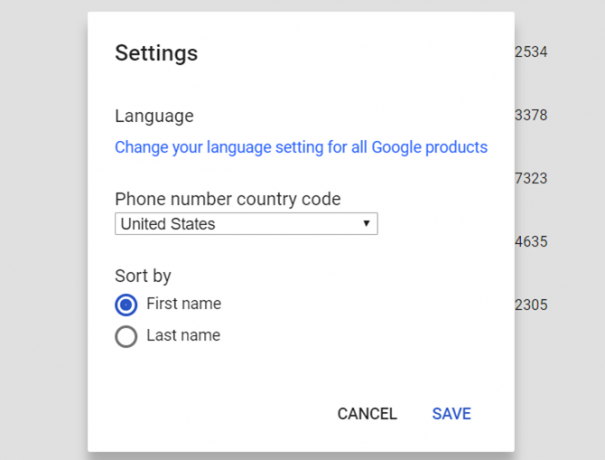
Поред сваког контакта можете да кликнете на Више (икона са три тачке) да бисте променили ознаку, избрисали их или сакрили са своје листе контаката.
Најлакши начин за то управљајте контактима 10 лаких савета за спашавање Гоогле контаката из непажњеГоогле контакти су можда најмање организовани од свих Гоогле услуга које користимо. Већина нас то занемарује. Ево потпуног водича за пролећно чишћење и организовање Гоогле контаката. Опширније је да их групишете с налепницама тако да их можете брзо контактирати са Гмаила.
5.5 Додатне карактеристике лабораторија
Гмаил садржи неколико опционалних функција које могу додатно побољшајте своју продуктивност 7 основних значајки Гмаил лабораторија за повећање ефикасности е-поштеГмаил Лабс је дом неких заиста сјајних експерименталних функција које вам могу помоћи да повећате продуктивност е-поште. Опширније .
Они су доступни под Лабораторије у Подешавања. Испод ћу навести пар за који сматрам да је од помоћи, организован по њиховом налогу у области Лабс. Слободно истражите и сазнајте више сами.
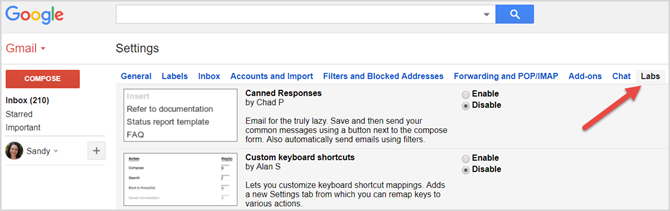
Смарт налепнице:
Једна од мојих личних омиљених опција, ова згодна функција омогућава Гмаил-у да „погоди“ који од ваших долазних порука е-поште су обавештења, одговори са интернетских форума и групни огласи (билтени и слично). Гмаил аутоматски додаје ознаке за сваку врсту и чини прилично добар посао у погађању. Такође ће вас тражити да „обучите“ одабиром праве етикете неколико дана када је укључите. Испробајте и погледајте како то утиче на вашу организацију.
Одговор конзервиране:
Богиња ако примите много е-порука на које одговарате на исти начин. Укључите га и затим саставите поруку е-поште као „предложак“. Сачувајте га и употребите га следећи пут када желите да брзо одговорите. Ово је изврсно за захвална писма, на пример, или за билтене.
5.6 Гмаил додаци
Можете пронаћи гомилу додатака за Гмаил кликом на икона зупчаника а затим одабир Набавите додатке. Овде можете прегледати алате који вам помажу да будете продуктивнији 13 Брзи трикови и проширења како бисте постали корисник услуге ГмаилАко сте корисник Гмаил-а, имате бескрајан низ трикова и проширења да бисте то најбоље искористили. Истражићемо неке од најбољих у овом чланку. Опширније , екстра организован или бољи комуникатор. Иако су могућности ограничене, можда ће вам се ипак свидети неки од ових згодних алата.
КуицкБоокс за финансије, Трелло за управљање пројектима, Диалпад за комуникацију и Најам за људске ресурсе су неке од доступних опција. Ако одлучите да инсталирате додатак, имајте на уму да већина долази из извора треће стране, тако да ћете можда желети да проверите услове после притиска Инсталирај и пре притиска Настави.
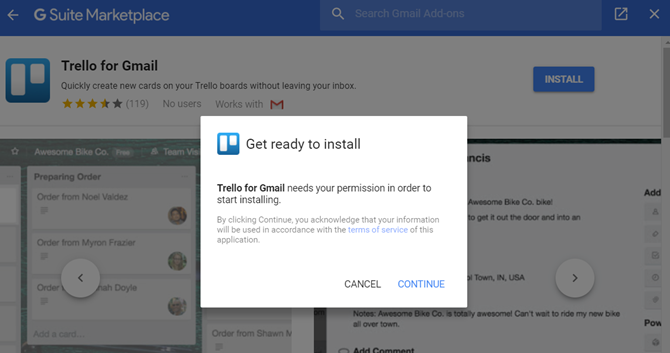
Ваш Гмаил претинац са поштанским сандучићем је овлаштен
То је то! Надам се да сте својим читањем постали бољи корисник Гмаил-а и да вам је живот мало олакшао. Уживати!
Сада је можда време да Гмаил овладавање пребацимо на нови ниво и сазнамо више о томе скривене Гмаил функције на Андроид-у 9 Скривене функције у Гмаил-у за Андроид које бисте требали да користитеИскористите максимум из свог Гмаил за Андроид искуства помоћу ових савета и трикова. Опширније .
Јесмо ли нешто пропустили? Шта сте открили о Гмаилу који колеге читаоци морају да знају? Молимо вас да поделите са нама у коментарима.
Кредитна слика: мади70 /Депоситпхотос
Са радом БС из области информационих технологија, Санди је дуго година радила у ИТ индустрији као руководилац пројеката, руководилац одељења и вођа ПМО-а. Потом је одлучила да следи свој сан и сада пише о технологији пуно радно време.
